win10如何设置只有管理员才能点开开始菜单 Win10登录后怎么固定显示桌面而不是开始菜单
更新时间:2024-05-09 14:41:01作者:xiaoliu
在日常使用电脑的过程中,有时候我们希望设置只有管理员权限的用户才能点击开启开始菜单,这样可以有效保护系统安全,同时有些用户可能希望在Windows 10登录后固定显示桌面而不是开始菜单,以方便快速访问桌面上的文件和应用程序。下面我们将介绍如何在Win10系统中进行设置,让您轻松实现以上需求。
方法如下:
1.在Windows10系统桌面,我们可以右键点击左下角的开始按钮。在弹出的右键菜单中点击“运行”菜单项。
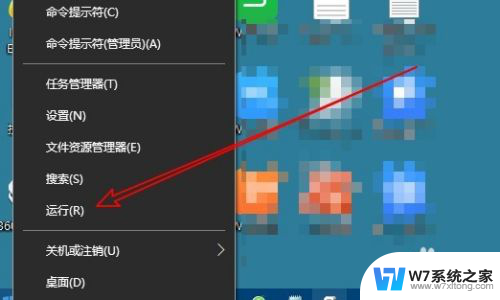
2.接下来在打开的Windows10运行窗口中,输入命令gpedit.msc,然后点击确定按钮。
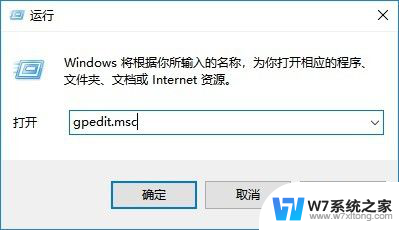
3.这时会进入Wni10的本地组策略编辑器窗口,在这里依次点击“用户配置/管理模板/开始菜单和任务栏”菜单项。

4.在右侧的窗口中找到“登录时转到桌面而非开始屏幕”菜单项。
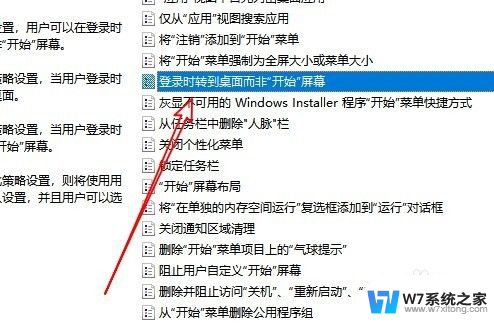
5.右键点击该设置项,在弹出菜单中选择“编辑”菜单项。
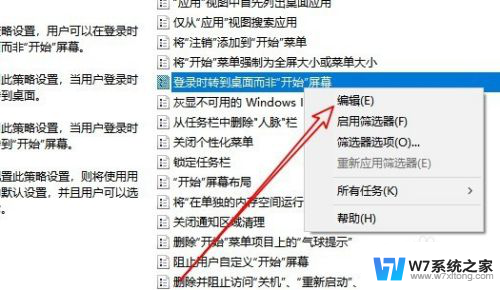
6.这时就进入了该设置项的编辑窗口,选择左上角的“已启用”设置项。最后点击确定按钮,这样下次再重新启动计算机后。就会直接进入Windows10系统桌面而不是打开开始菜单。
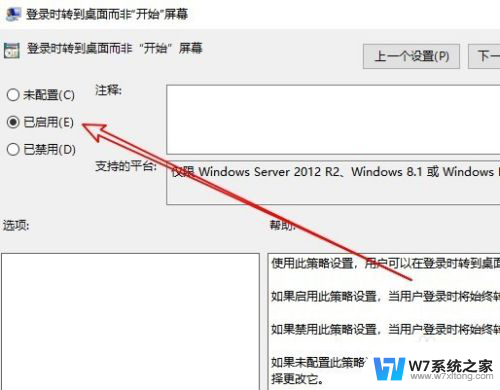
以上是关于如何设置只有管理员才能打开开始菜单的全部内容,如果您遇到这种情况,可以尝试根据我的方法来解决,希望对大家有所帮助。
win10如何设置只有管理员才能点开开始菜单 Win10登录后怎么固定显示桌面而不是开始菜单相关教程
-
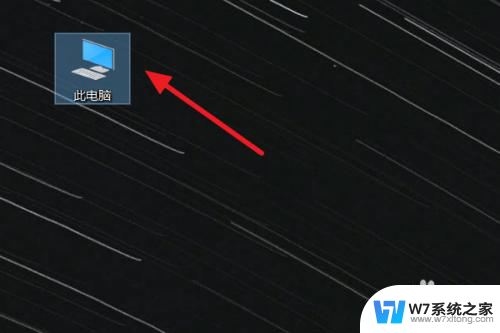 win10如何将桌面快捷方式添加到开始菜单 Win10如何将桌面图标固定到开始菜单
win10如何将桌面快捷方式添加到开始菜单 Win10如何将桌面图标固定到开始菜单2024-04-07
-
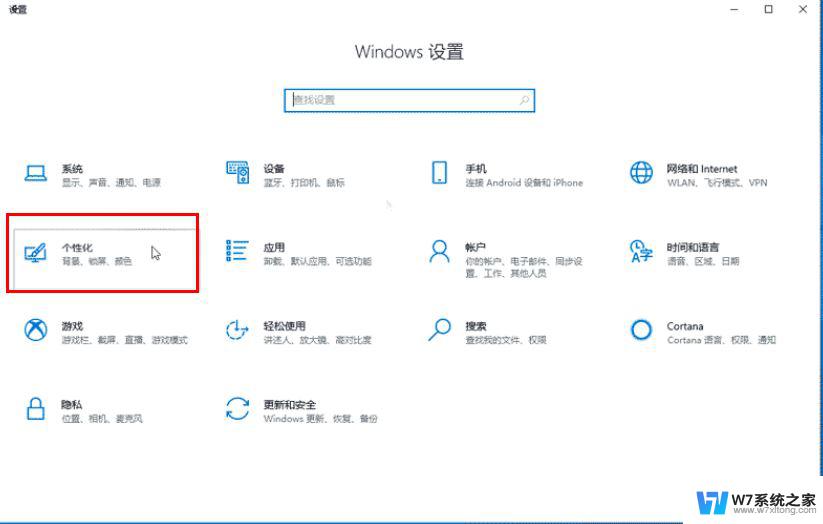 win10管理开始 win10开始菜单设置常用软件列表
win10管理开始 win10开始菜单设置常用软件列表2024-10-02
-
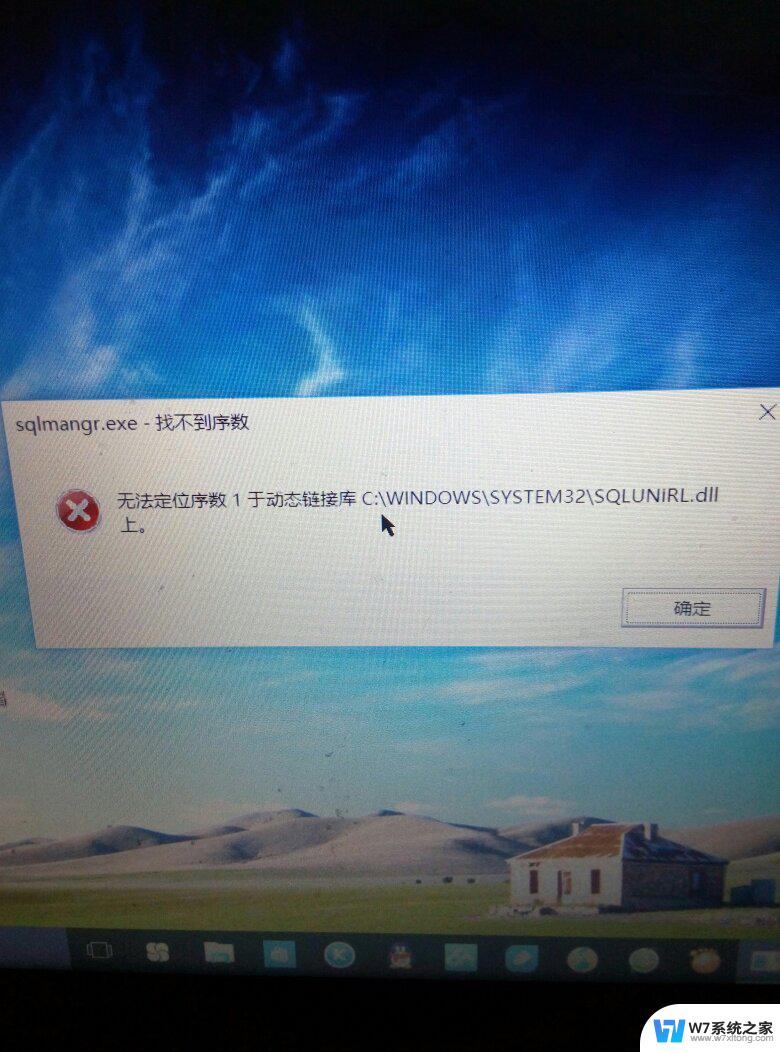 win10系统的开始菜单无法打开 Win10开始菜单无法展开解决方法
win10系统的开始菜单无法打开 Win10开始菜单无法展开解决方法2024-11-03
-
 删除win10开始菜单无效图标 桌面图标怎么删除不掉
删除win10开始菜单无效图标 桌面图标怎么删除不掉2024-09-06
- win10快捷方式到开始 如何在win10中固定应用程序图标到开始菜单
- win10开始菜单推荐 Win10开始菜单推荐广告去除的步骤
- win10开始菜单可以透明吗 Win10系统开始菜单透明颜色设置方法
- win10设置传统win7界面 如何将win10的开始菜单设置成win7风格
- win10设置点击系统没反应 win10系统开始菜单无法点击怎么解决
- win10任务管理器有七个选项卡错误的是 Win10开始菜单和cortana无法点击怎么办
- win10怎么找到计划的任务 Windows10如何查看计划任务设置
- win10关闭软件自启动项 如何阻止Windows10中指定应用程序的自启动
- window10系统密码忘了怎么办不删除里面东西 Windows10开机密码忘了找回方法
- 为什么win10qq很卡 QQ卡丢失怎么办
- win10电脑图标替换 电脑桌面图标怎么添加
- 技嘉win10耳机没有声音 电脑耳机没声音是什么原因
win10系统教程推荐
- 1 win10关闭软件自启动项 如何阻止Windows10中指定应用程序的自启动
- 2 win10电脑图标替换 电脑桌面图标怎么添加
- 3 win10调整显示屏亮度调节 电脑屏幕亮度调整快捷键
- 4 华硕一键还原系统win10 笔记本一键还原功能操作指南
- 5 win10怎么在文件夹打开cmd cmd怎么进入某个特定的文件夹
- 6 win10开机uefi bios设置怎么恢复 BIOS默认设置恢复方法
- 7 win10的电脑怎么截图 win10电脑怎么截图快捷键
- 8 win10怎么让电脑无法使用软件 如何在Win10上禁止某个程序的运行
- 9 win10怎么更改更高的频率 怎么调整笔记本屏幕的刷新率
- 10 windows 10开机密码在哪里设 win10开机密码怎么设置